Creare un sondaggio, lodare un collega, fare un annuncio o porre una domanda sono modi efficaci per interagire con la rete Viva Engage. Quando si crea un post, scegliere il tipo di post più adatto alle proprie esigenze nella finestra dell'autore del feed Home o della sequenza, se disponibile.
Nota: Sequenza è una funzionalità Viva Engage Premium e deve essere abilitata dall'amministratore.
Se vuoi pubblicare un post in una community specifica, dovrai selezionarlo dal feed Home o passare alla pagina di destinazione della community.
In una rete connessa a Microsoft 365, i post avviano automaticamente notifiche in Microsoft Teams e Outlook. In questo modo il pubblico può reagire, rispondere e condividere nelle app popolari che usano ogni giorno. Per tenere traccia del coinvolgimento e della portata di sondaggi, complimenti e annunci, vedere Informazioni dettagliate sulle conversazioni.
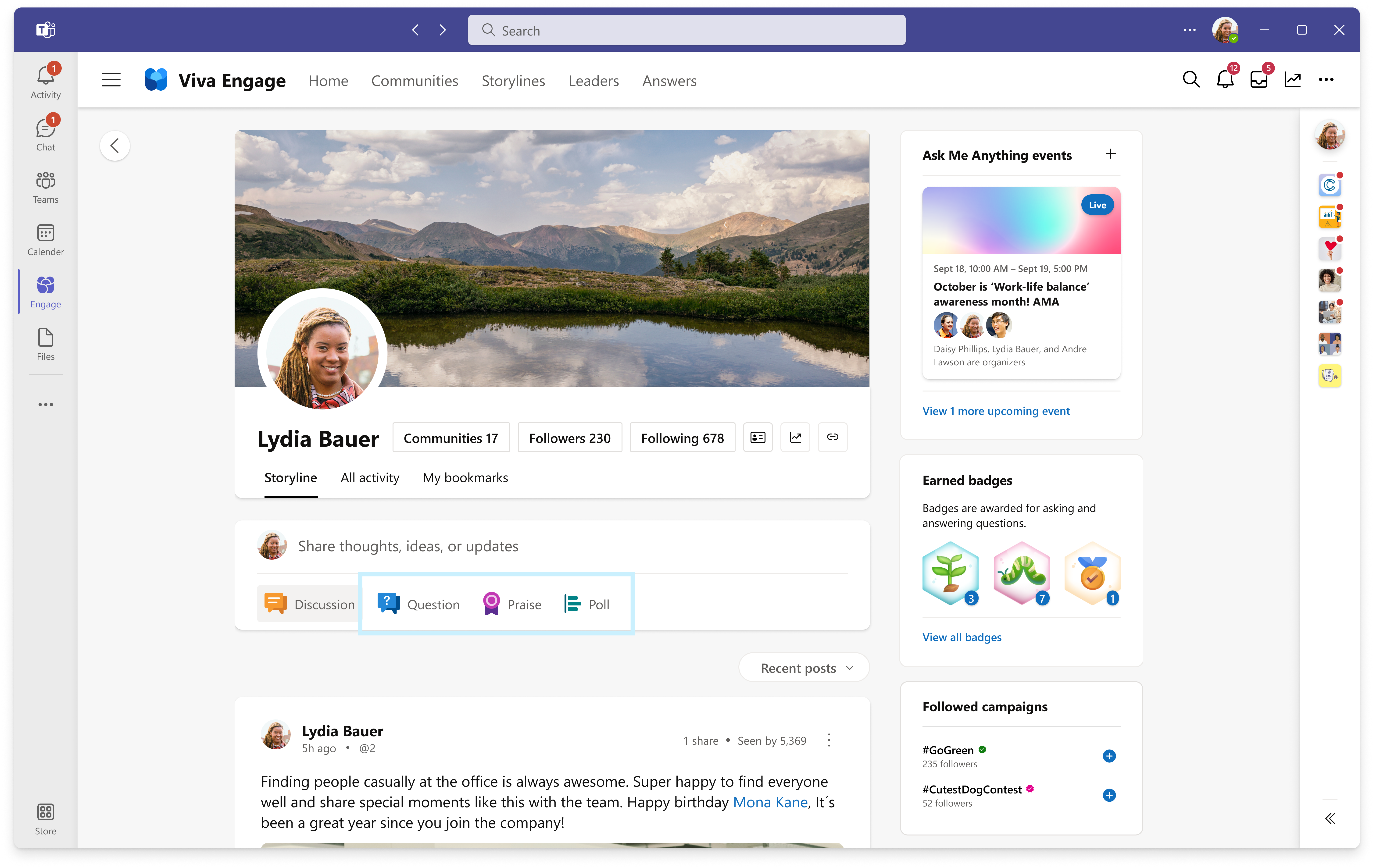
Creazione di un sondaggio
-
Creare un sondaggio rapido e ricevere rapidamente le risposte. Creare un sondaggio sulla sequenza o in una community di cui si è membri.
-
Seleziona il pulsante Sondaggio in Condividi pensieri, idee o aggiornamenti.
-
Aggiungere la domanda e quindi il numero di risposte da aggiungere al sondaggio.
-
Fare clic su Seleziona una community o una sequenza per scegliere la community in cui condividere il sondaggio. Per condividere la sequenza, selezionare La mia sequenza.
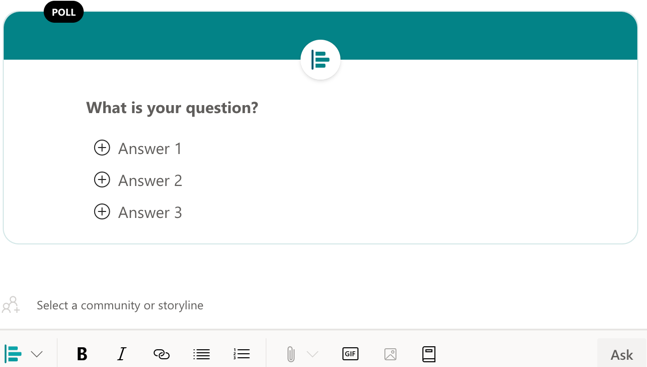
Fare un complimento a un membro della rete
Complimento a una persona della rete che ha condiviso qualcosa di utile.
-
Seleziona il pulsante Complimento in Condividi pensieri, idee o aggiornamenti.
-
Immettere il nome della persona in Chi vuoi fare un complimento.
-
Scegli l'immagine di complimento desiderata selezionando la freccia a discesa a sinistra dell'icona pollice in su .
-
Aggiungi il tuo complimento in Condividi quello che hanno fatto.
-
Se si pubblica un post dalla sequenza o da una community, nella sezione Aggiungi persone aggiungere le persone a cui si vuole inviare una notifica, ad esempio il responsabile della persona.
-
Selezionare Complimento.
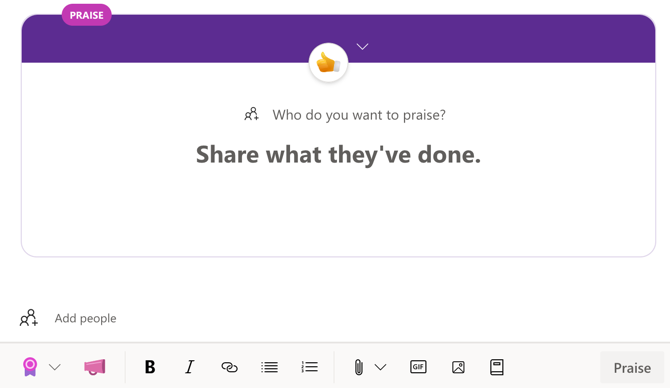
Fai una domanda
Usare le domande per aumentare la visibilità e ottenere risposte con il pulsante Domanda.
-
Seleziona il pulsante Domanda in Condividi pensieri, idee o aggiornamenti.
-
Aggiungere la domanda.
-
Fare clic su Seleziona una community o una sequenza per scegliere dove condividere la domanda. Per condividere la sequenza, selezionare La mia sequenza.
-
Se si pubblica un post dalla sequenza o da una community, in Aggiungi persone scegliere altre persone a cui inviare la domanda.
-
Seleziona Chiedi.
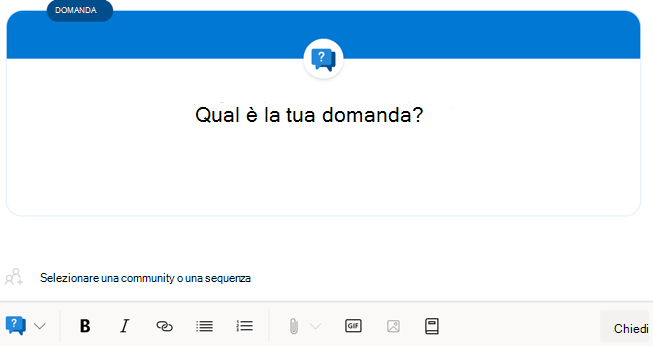
Fare un annuncio
Gli amministratori della community o i delegati possono fare annunci per condividere informazioni importanti con l'intera community.
-
Nella pagina della community digitare le informazioni desiderate per un annuncio.
-
Se si preferisce, allegare un file, inviare una notifica a persone specifiche o aggiungere argomenti e GIF.
-
Selezionare il pulsante Annuncio.
-
Se la comunicazione deve essere inviata tramite posta elettronica, selezionare la casella Avvisa i membri tramite posta elettronica in Modifica impostazioni di notifica. In questo modo viene ignorata la preferenza di posta elettronica del dipendente e viene inviato un messaggio di posta elettronica inviato dall'utente.










